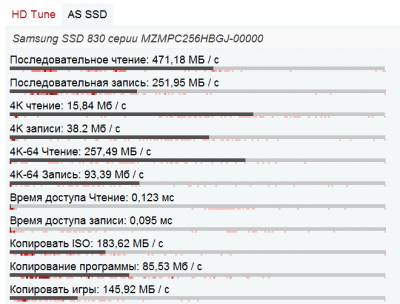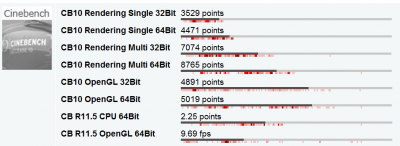Накопитель
В данном ценовом диапазоне присутствует значительное количество быстрых твердотельных накопителей, которые конкурируют между собой, однако, выбранный Dell накопитель Samsung PM830 победил практически всех. Диск, подключённый через компактный интерфейс mSATA, не только показал достаточную производительность при емкости в 256 Гб, но, кроме того, показал один из лучших результатов производительности, которые мы когда-либо видели среди ультрабуков. Несмотря на то, что накопитель SandForce на ультрабуке Asus UX21 немного превзошел его в эталонных тестах последовательного чтения AS-SSD с результатом 500 против 471 МБ/с, наш тестируемый образец выиграл дуэль по скорости записи с результатом 252 МБ/с против 154 МБ/с у Asus UX21. Оба ультрабука показывают близкие результаты при чтении данных небольшого объема — по 4KБ. И если первый, временами, и побеждает второго, то только для того, чтобы второй превзошел его в другой раз.
Кто же из двоих, наконец, окажется победителем? Едва ли устройство может проявить себя лучше по скорости работы с данными. Время загрузки операционной системы, равное всего 15 секунд, должно говорить само за себя. Учитывая плохую возможность апгрейда у ультрабука XPS 13, фирма Dell сделала правильный выбор, решив использовать такой большой и высокопроизводительный накопитель, который, кроме всего прочего, считается особенно надежным.
Процессор
Благодаря небывалым возможностям разгона в режиме Turbo Boost (до 2,8 ГГц; 2,5 ГГц на оба ядра), производительность процессора Intel Core i7-2637M восхитительна. В тесте Cinebench R11.5мы получили результат в 2,25 пункта, процессор превзошел модель Intel Core i3-2350m, тепловая рассеиваемая мощность которой равна 35 Ватт. В тесте однопоточных вычислений результаты оказались еще лучше, это показано на диаграмме с результатами теста Cinebench R10 в 4471 пункт (все результаты для 64-разрядных версий). В данном случае, оба процессора — Intel Core i5-2410M и Intel Core i7-2630QM — показали чуть более высокую производительность. Интересно, что в тесте производительности XPS 13 превзошел даже ультрабук Asus UX21 с установленным на нём процессором Intel Core i7-2677M , который, по паспорту, должен работать быстрее. Этот результат мог быть вызван лишь слегка исчерпавшим себя режимом Turbo-Boost в 11-дюймовом ультрабуке.
Дизайн
Ультрабук-трансформер Dell XPS 12 выполнен в стилистике, хорошо знакомой по 13-дюймовой модели Dell XPS 13. Используются те же материалы, а единственным внешним отличием (кроме формфактора) выступает оформление внешней стороны дисплейного модуля – у старшего собрата она металлическая.
Центральная часть дисплейного модуля Dell XPS 12 отделана приятным на ощупь углеволокном с характерным плетением и украшена металлическим логотипом. Основа корпуса также изготовлена из углеволокна с выраженным узором, вся служебная информация и небольшой люк для апгрейда скрыт под алюминиевой панелью. Противоскользящие ножки выполнены в виде двух длинных резиновых валиков, при этом под верхним проходит ряд воздухозаборных отверстий. Радиатор системы охлаждения расположен в нише шарнира дисплея, так что поток горячего воздуха не попадет на руки пользователя ни в “ноутбучном”, ни в планшетном режиме (при условии, что вы удерживаете его в горизонтальном положении).
Передняя и задняя грань Dell XPS 12 свободны, все разъемы вынесены на боковины трансформера. Слева это динамик, качелька регулировки громкости, подсвеченный ползунок включения устройства, совмещенный аудиопорт и кнопка блокировки датчика положения, блокирующая автоматическое изменение ориентации интерфейса. На правую боковину вынесен второй динамик, индикатор степени заряда аккумулятора, пара разъемов USB 3.0, видеовыход Mini DisplayPort и гнездо зарядного устройства.
Основная панель дисплейного модуля прикрыта защитным стеклом Gorilla Glass, в нижней части окантовки экрана расположена аппаратная кнопка Home, которая обязательно пригодится вам в планшетном режиме. Рабочая область выполнена из магниевого спава и отделана приятным на ощупь софттач-пластиком черного цвета, который довольно быстро покрывается трудно оттираемыми отпечатками пальцев. Влагозащищенная клавиатура островного типа оснащена светодиодной подсветкой, стеклянный тачпад отличается солидными размерами.
Клавиатура
Ощущения при наборе текста абсолютно не удовлетворяют нас, что вызвано несколькими причинами: очень короткий ход клавиши, очень слабое давление, необходимое для ее нажатия, а также отсутствующая структура поверхности клавиш. Все эти недостатки в сумме обеспечивает слабую обратную связь, что автоматически приводит к большому количеству опечаток. С точки зрения качества, нам практически не на что жаловаться, ввод текста происходит без грохота или наклона клавиш, приятно удивил низкий уровень шума клавиатуры при наборе текста. Кроме того, порадовала подсветка клавиатуры, которая, как и на современном ноутбуке MacBook Air, активируется по нажатию клавиш.
Технические характеристики
| Процессор |
|
Intel Core i9-11900H Intel Core i7-11800H Intel Core i5-11400H |
| Оперативная память |
| до 64 ГБ, 2 слота ( DDR4-3200 МГц) |
| Видеокарта |
| NVIDIA GeForce RTX 3060 TGP 70 Вт, 6 Гб GDDR6, NVIDIA GeForce RTX 3050 TGP ? Вт 4 Гб GDDR6 |
| Дисплей |
|
17.3”, UHD+ (3840 x 2499), 60Гц, IPS, сенсорный, глянцевый, HDR 17.3”, FHD+ (1920 x 1200), 60Гц, IPS, матовый |
| Хранение данных |
| 2 разъема M.2 для SSD-накопителей PCI Express Gen3 x4 |
| Операционная система |
| Windows 10 |
| Интерфейсы |
| 4 x порта Thunderbolt 4 (USB Type-C) с технологией DisplayPort и Power Delivery, 1 x комбинированный разъем 3,5 мм для наушников и микрофона, 1 x картридер |
| Беспроводные подключения |
| Intel Killer Wi-Fi 6 AX1650s (ax = Wi-Fi 6), Bluetooth 5.2 |
| Звук |
| 2 низкочастотных стереодинамика мощностью 2 Вт каждый и 2 высокочастотных стереодинамика мощностью 2,5 Вт каждый |
| Габариты |
| 19.5 x 374.45 x 248.05 мм |
| Вес |
| 2,21 кг без сенсорного ввода с аккумулятором 97 Вт/ч 2,42 кгс сенсорным вводом и аккумулятором 97 Вт/ч |
| Аккумулятор |
| 56 Вт·ч, 97 Вт/ч |
Проблема № 4 — мерцающий экран или отсутствует драйвер дисплея
Достаточно много пользователей заметили мерцание экрана, также он мог погаснуть через 4-5 секунд и следующее, что появлялось — это сообщению такого характера «отсутствует драйвер дисплея». В большинстве случаев такая проблема была вызвана из-за подключения к ноутбуку внешних мониторов или телевизора.
Возможные решения:
Для начала следует убедиться, что драйвер обновленный. Можно попробовать его обновить или переустановить. Опять же найти на сайте компании Dell драйвер, подходящий вашему ноутбуку.
Для тех, кто сталкивается с этой проблемой при подключении к внешнему монитору, первая причина может быть вызвана тем, что монитор подключен к порту USB Type-C. В таком случае Вы можете проследить в решении этой проблемы с помощью случае №1, и увидеть ли система вообще фиксирует его.
В случае если — это связано с беспроводным адаптером, то решение проблемы немного отличается. Выполните указанные выше шаги в пункте №1, пока не появится окно со списком свойств. Проворачивайте пока не найдете 802.11d поддержку (авто страны) и отключить ее в столбце значения. В подавляющем большинстве случаев такое решение убирало мерцание экрана во внешних устройствах.
Железный стандарт
По своим аппаратным характеристикам Dell XPS 12 является типичным представителем семейства ультрабуков. Основу его конфигурации составляет процессор Intel Core Ivy Bridge – на выбор либо i5 либо i7-3537U в топовом варианте. Варьируется также количество оперативной памяти, максимальный объем которой составляет 8 Гб, и емкость встроенного накопителя SSD — до 256 Гб. За графику отвечает модуль Intel HD Graphics 4000. Такой набор для ультрабука является совершенно стандартным — довольно жесткие рамки спецификации не оставляют производителям особого выбора. Возможности этой платформы уже давно известны и, как показывают бенчмарки, Dell XPS 12 ожидаемо не выбивается из общего ряда моделей. В нашем тестовом ноутбуке был установлен младший процессор i5-3337U с тактовой частотой 1,8 ГГц и 4 Гб оперативной памяти — результаты, в итоге, можно назвать типичными.
Ультрабук обеспечивает хорошую работу системы и сенсорного интерфейса, без проблем справляется с большинством рабочими приложениями, кроме разве что профессиональных графических пакетов, и подходит для просмотра фильмов и не очень требовательных игр. Со своей ролью рабочего инструмента Dell XPS 12 справляется отлично, а на большее и не претендует.
Сетевые возможности модели стандартны — в наличии есть Wi-Fi и Bluetooth 3.0. Подключение Ethernet, полезное для бизнес-устройства, также традиционно отсутствует. Зато поддерживаются современные стандарты Intel Wireless Display и Smart Connect.
Наконец, за питание ультрабука отвечает емкая батарея на 47 Вт-ч — весьма неплохой показатель. Ее хватает на почти четыре часа работы при воспроизведении видео высокого разрешения и на шесть часов работы в беспроводных сетях. Максимальная нагрузка системы сажает заряд аккумулятора гораздо быстрее — практически ровно за полтора часа. Ну а практика показывает, что при повседневной работе Dell XPS 12 вполне способен продержаться и целый рабочий день — если настроить энергосберегающий режим и не включать без надобности беспроводные интерфейсы.
Впрочем, нужно признать, что для ультрабука с повышенной автономностью и возможностью трансформации в планшет такого времени автономной работы все-таки недостаточно. Хотелось бы видеть устройство, которое полноценно сможет продержаться в рабочем (или развлекательном) режиме не менее восьми-девяти часов — на уровне современных планшетов. С этой точки зрения, будет очень любопытно увидеть результаты аналогичной модели с процессором нового поколения Intel Haswell, в котором значительно снижены показатели энергопотребления.
Dell XPS 12 работает на операционной системе Windows 8, сенсорный интерфейс которой как нельзя лучше дополняется возможностью трансформации устройства в планшет. Особенности системы известны всем уже давно, так что скажем лишь то, что работает она на ультрабуке без каких-либо лагов и задержек — интерфейс реагирует на все действия пользователя с минимальной задержкой.
Традиционно для компании Dell количество предустановленных программ очень невелико, впрочем, для многих это скорее положительная характеристика. Имеется ряд фирменных сервисных приложений, объединенных в пакет My Dell Support – они помогают настраивать и обслуживать систему, получать обновления драйверов и делать резервные копии данных. Также, есть и весьма полезная программа «Начало работы в Windows 8», которая поможет освоиться с системой тем, кто встречается с ней в первый раз.
Эксплуатация
Во время эксплуатации в режиме ноутбука особых претензий к Dell XPS 12 не возникло, порадовали качественные материалы, продуманная клавиатура и отличный по меркам ноутбуков IPS-экран. Нет проблем и с оригинальной конструкцией трансформации, она выглядит достаточно надежно для ежедневного использования. А вот система охлаждения иногда ведет себя шумновато, причем преимущественно в режиме ноутбука. Кому-то явно будет не хватать всего двух USB, а также отсутствующих HDMI-выхода и слота для карт памяти, но эти ограничения связаны с конструкцией трансформера, так что будущим владельцам придется потерпеть.
В планшетном состоянии Dell XPS 12 можно использовать как в горизонтальной, так и в вертикальной ориентации, однако первая более удобна по целому ряду причин. При горизонтальном хвате ладони ложатся на холодные части днища, а кнопки блокировки, датчика положения и регулировки громкости удобно ложатся под пальцы левой руки. Благодаря удачной компоновке не перекрываются и разъемы на правой боковине, однако оба динамика размещены как раз в местах хвата ладоней, что заметно приглушает их звучание. Впрочем, самой заметной претензией к устройству является его вес, все-таки 1,5 килограмма это слишком много для длительной комфортной работы с планшетом на весу.
Проблема № 7 – Медленно загружается
Бывали случаи, когда загрузка Windows 10 происходило гораздо дольше, чем обычно. В некоторых случаях, это не имеет ничего общего к операционной системе.
Возможные решения:
В том случае, когда эта проблема связана с Windows 10, то есть несколько методов, с помощью которых можно это решить. Сначала убедитесь, что быстрый запуск включен. Для этого щелкните правой кнопкой мыши на панели пуск и выберите меню электропитания. Нажмите на любой из первых двух вариантов в меню слева, а в разделе закрытые настройки убедитесь, что «Включить быстрый запуск» выбрано.
Откройте диспетчер задач после вкладку автозагрузка в верхней части. Вы увидите приложения, которые загружаются при запуске системы. Поэтому запуск оценивается, как высокий, средний и низкий. Можно отключить программы, замедляющие процесс загрузки и после того посмотреть на разницу времени запуска до, и после.
В том случае, когда время загрузки не имеет ничего общего с операционной системой, измените флажок «Включить USB Boot Support (включить USB поддержку)» в BIOS в разделе изменения системы — USB / конфигурации Thunderbolt. Некоторые пользователи обнаружили, что обновление драйвера Thunderbolt 3 также помогло (в случае если BIOS ни был обновлен).
Однако после описанных случаев, которые случаются с Dell XPS 13 не стоит от них отказываться. Ведь эти ультрабуки продолжают удерживать лидирующую позицию на мировом рынке. Компания постоянно выпускает к ним различные обновления для решения проблемных вопросов. И не нужно думать, что после приобретения XPS 13 с ним обязательно что-то случится. Вы можете им пользоваться долгое время, так и не столкнувшись ни одной из вышеуказанных проблем.
Внешний вид и эргономика
Внешность нового XPS 17 очаровывает с первых секунд знакомства — это по прежнему один из самых красивых 17-дюймовых ноутбуков на сегодняшний день. При создании корпуса Dell XPS 17 9710 использовались только премиальные материалы – это достаточно толстый и прочный алюминий с анодированной поверхностью, который, приятен на ощупь и практически не собирает отпечатки пальцев. Корпус ноутбука немного прогибался при сильном надавливании, но деформация не такая ощутимая как у других ноутбуков, все же премиальный сегмент дает о себе знать. Две небольшие петли крепко удерживают экран в нужном положении. Максимальный угол раскрытия составляет около 150 градусов. Открывать Dell XPS 17 одной рукой проблематично. Дисплей плотно прилегает к основному корпусу благодаря магнитам.
Экран окружают очень узкие рамки, тем не менее производитель умудрился на верхней рамке поместить веб-камеру. Что касается портов, то на боковых гранях корпуса есть с левой стороны: два USB Type-C (Thunderbolt 4), с правой стороны еще два USB Type-C (Thunderbolt 4), картридер и 3,5-миллиметровый звуковой разъем. Таким образом, для старых флешек USB Type A придется использовать переходники. Один переходник входит в комплект поставки, кроме USB Type A он еще обеспечивает HDMI. Обидно, что порты Type C расположены довольно близко друг к другу, и второй порт может легко блокироваться крупным устройством. Ноутбук получился тонким и легким: вес равен 2,4 кг, размеры — 19.5 x 374.45 x 248.05 мм.
| Высота | Вес | |
| Asus ROG Zephyrus S17 | 19.9 мм | 2.60 кг |
| Dell XPS 17 9710 | 19.5 мм | 2,47 кг |
| AcePredator Helios 300 PH317-54 | 25.0 мм | 2.83 кг |
| MSI GE76 Raider | 22.9 мм | 2.90 кг |
Нижняя крышка выполнена из магниевого сплава. Удерживают ее 8 винтов и защелки по периметру корпуса, снимается она труднее, чем у XPS 15. Внутри имеется два слота M.2 для SSD и два слота для оперативной памяти.

Устройства ввода
Клавиатура вполне типична для данной линейки: Dell выбрала ту же самую островную клавиатуру, что и для XPS 15. Из-за крупных динамиков с обеих сторон, отдельной цифровой панели нет, что редкость для 17″ формата. Зато клавиши очень крупные — 17×16 мм. Ход клавиш не такой глубокий, как у других ноутбуков, но зато отклик четкий, а щелчок при срабатывании умеренный по громкости. Есть подсветка клавиш с несколькими уровнями яркости. Белые подписи хорошо контрастируют с черными колпачками, что гарантирует читаемость. Подсветка яркая и равномерная. Кнопка включения и выключения, совмещена со сканером отпечатков пальцев, находится она в правом конце ряда F-клавиш. Тачпад достаточно большой, по высоте он занимает едва ли не всю высоту нижней половины рабочей панели ноутбука. Нажимается он мягко, с легким щелчком при срабатывании.

Дисплей и звук
Дисплей такой же, как у прошлогодней версии это матрица — Sharp LQ170R1 с разрешением 3840 х 2400 пикселей. Дисплей имеет имеет защитное покрытие GorillaGlass, есть и поддержка сенсорного ввода. Матрица от Sharp показала очень хорошую контрастность 1620:1 и яркость яркость около 500 нит. Dell XPS 17 доступен и без сенсорной панели, но с разрешением FHD+ 1920 x 1200 пикселей. Матрица Sharp LQ170R1 глянцевая, но Dell обещает минимум отражений, поскольку яркость достаточно высокая.
| Тип матрицы | IPS |
|---|---|
| Покрытие | глянцевое |
| Диагональ | 17.3″ |
| Разрешение дисплея | 3840 х 2400 пикселей |
| Частота обновления | 60Гц |
| Плотность пикселей | 266 ppi |
| Контраст | 1620:1 |
| Яркость | max. 536 cd/m2, сред. 489 cd/m2 |
| Цветовой охват sRGB | 100% |
| Широтно — импульсная модуляция | нет |
| Скорость матрицы(время отклика) | 32мс |

Динамики у ноутбука точно такие же, как у предыдущей модели: два низкочастотных динамика мощностью 2.5 Вт каждый и два высокочастотных мощностью 1.5 Вт. Качество звука нового Dell XPS 17 9710 приятно удивило. Звучание оказалось по-настоящему объемным, технология Waves Nx действительно работает.
Трансформеры против планшетов
Это настолько важный вопрос, что на нем стоит остановиться более развернуто. Первый ноутбук-трансформер попал в нашу редакцию ровно 10 лет назад, это был 12-дюймовый Toshiba Portege 3500 под управлением Windows XP Tablet PC Edition. Устройство с процессором Intel Pentium III с тактовой частотой 1,33 ГГц весило 2 кг и обладало относительно сенсорным экраном, управлять которым можно было исключительно с помощью стилуса. Тогда это было действительно исключительное решение, за которое просили сумасшедшую по нынешним меркам сумму в $4000. Время шло, трансформеры обновлялись, но тот самый классический центрально-вертикальный шарнир и несъемная клавиатура-основа оставались стандартным решением для устройств данного формфактора. Альтернативная конструкция моноблочного Tablet PC (“slate”) с опциональной съемной клавиатурой имела гораздо меньшую популярность, так как на том этапе развития технологий разместить сенсорный экран и аппаратную начинку в достаточно тонкий корпус просто не представлялось возможным.
Однако сегодня уже никого не удивишь достаточно тонким и легким Windows-планшетом на основе энергоэффективного процессора Intel Core iX или Atom, а в этой ситуации таскать за собой клавиатурный блок на постоянной основе далеко не самая лучшая идея. Можно сколько угодно убеждать себя в том, что вы получаете многофункциональное устройство два-в-одном, но в текущей ситуации классический ноутбук-трансформер – это тот самый вынужденный компромисс, который толком не устраивает ни одну из сторон. Арифметика здесь очень проста, 12,5-дюймовый Dell XPS 12 весит более 1,5 кг при толщине 2 см, тогда как вы можете приобрести 13-дюймовый ультрабук весом в 1,35 кг и толщиной 1,5 см или же вообще выбрать 11,6-дюймовый Windows-планшет весом в 700 грамм и толщиной менее 1 см.
Да, в первом случае вы не сможете развернуть экран, уложив его на клавиатуру, но выбрав сенсорный ультрабук вполне сможете управлять интерфейсом пальцами. Казалось бы и во втором случае сравнение не совсем корректно, так как экран у такого планшета меньше, а при подключенной док-станции толщина комплекта составляет те самые 2 см при весе в 1,34 кг (в качестве примера мы берем ASUS VivoTab TF810C). Однако не забывайте, что вместе с док-станцией вы получаете не только клавиатуру и дополнительные порты, а еще и второй аккумулятор, который практически удваивает итоговую автономность. И опять же, никто не заставляет вас постоянно держать клавиатуру пристегнутой, если вам нужно просто побраузить или просмотреть несколько фотографий, а уж разницу между 1,5 килограммами Dell XPS 12 и 700-800 граммами современного Windows-планшета вы почувствуете очень быстро.
Итог
Dell XPS 12 получился очень удачной моделью, сочетающей как стандартные черты ультрабуков, так и новаторские функции планшетов. Цена, сопоставимая со стоимостью традиционных устройств других производителей, позволяет рассматривать его как обычный ультрабук с новым интересным и полезным функционалом. Формально, у Dell XPS 12 даже не так много прямых конкурентов — самыми заметными являются Lenovo Yoga 13 и Sony VAIO Duo 13. Но если не учитывать поворотный экран, то их становится значительно больше.
Так является ли вращающийся дисплей важным элементом, способным вывести устройство на принципиально новый уровень? В случае Dell XPS 12 ответ, скорее всего, будет положительным. Конечно, такой функционал необходим не всем, но при предназначении ультрабука, предполагающем частый поездки, проведение презентаций и работу вне офиса, это оказывается действительно полезным функционалом. К тому же из всех похожих моделей, представленных сейчас на рынке, именно XPS 12 обладает наиболее простым и удобным механизмом поворота.
Итоги
В итоге, с точки зрения привлекательности для обычного пользователя ультрабук-трансформер Dell XPS 12 спасает разве что оригинальность конструкции. Тонкая металлическая рамка и вращающийся экран выглядят настолько футуристично, что этот трансформер даже вручили злодею Бейну в завершающем фильме трилогии о Бэтмене (эпизод со штурмом биржи). Однако вся эта экзотика видна лишь в редкие моменты трансформации, тогда как в режиме ноутбука окружающие увидят просто ноутбук, а в режиме планшета еще и неприятно удивятся его толщине и весу.
Так что если в Dell XPS 12 вас привлекло стильное серебристо-черное оформление и премиальный алюминиево-карбоновый корпус, то лучше обратите внимание на его старшего брата Dell XPS 13. Ну, а если вам необходимо Windows-устройство с сенсорным экраном и аппаратной клавиатурой, то выбирайте любой доступный планшет с опциональной док-станцией, благо их количество в последующие месяцы будет расти просто лавинообразно: ASUS VivoTab TF810C , Acer Iconia Tab W510, Samsung ATIV Smart PC 500T1C, Microsoft Surface Pro и т.д
Продукт предоставлен на тестирование компанией Dell, www.dell.ua
| Dell XPS 12 Ultrabook (XPS12i504128UN8-Alu)Уведомить о появлении в продаже | |
| Тип | Tablet PC |
| Диагональ экрана, дюймов | 12,5 |
| Тип матрицы | IPS |
| Тип покрытия экрана | глянцевое |
| Разрешение экрана | 1920×1080 |
| Сенсорный экран | + |
| Тип процессора | Intel Core i5-3427U |
| Частота, GHz | 1,8 |
| Предустановленная ОС | Windows 8 |
| Масса, кг | 1,52 |
| Габариты, мм | 317x215x15-20 |
| Чипсет | Intel QS77 |
| Объем оперативной памяти (стандарт/максимум) | 4096 |
| Жесткий диск, GB | 128 (SSD) |
| Оптический привод | — |
| Графический адаптер, объем памяти | Intel HD Graphics 4000 |
| Внешние порты | 2xUSB 3.0 (1xeSATA), mini DisplayPort, mic-in, headphone |
| Слот расширения | — |
| Кардридер | — |
| WEB-камера | 1,3 МП |
| Сетевой адаптер | — |
| Модем 56К | — |
| Wi-Fi | 802.11 a/g/n |
| WiMAX | — |
| Bluetooth | 3.0 |
| 3G | — |
| Емкость батареи, мА.ч | н.д. |
| Напряжение батареи, В | н.д. |
Заключение
Dell XPS 17 9710 — один из самых крупных, но в то же время компактных ноутбуков: он оснащен 17-дюймовым дисплеем, но для данного формата габариты и, в особенности, толщина очень невелики. Можно сказать, что перед нами ультрабук в 17″ формате. Dell XPS 17 9710 предоставляет по-настоящему огромные возможности для любого творчества. При этом еще и с развлечениями тут нет никаких проблем, и речь идет именно про современные ААА-игры. Дополнительным преимуществом модели стал переход к современным интерфейсам: четыре порта Thunderbolt 4 и два внутренних разъема M.2 с поддержкой PCIe 4.0, это шаг вперед по сравнению с прошлогодней моделью где использовались Thunderbolt 3 и был только один разъем под накопитель. Стоит Dell XPS 17 9710 очень и очень много как например мощный игровой ноутбук с видеокартой RTX 3080, ро так ведь и прямых конкурентов у XPS 17 9710 все так же практически нет из-за уникального 17-дюймового экрана с соотношением сторон 16:10.
Достоинства
- Прочная конструкция
- Компактные размеры для 17,3-дюймового устройства
- Отличный дисплей, подойдет для творчества
- Да слота M.2 для PCIe 4 SSD и два слота под ОЗУ
- Время автономной работы
- Четыре порта Thunderbolt 4
Недостатки
- Видеокарта RTX 3060 с низким TGP
- Нет портов USB Type-A и HDMI
- Высокий нагрев корпуса
- Медленное время отклика матрицы
- Стоимость